- ผู้ใช้รายงานว่าการเชื่อมต่อระยะไกลของ Minecraft ไม่ทำงานแม้ว่าพวกเขาจะใช้รหัสที่ถูกต้องเมื่อพยายามเข้าสู่ระบบ
- ตรวจสอบให้แน่ใจว่าไม่มีใครใช้บัญชีนี้พร้อมกันเป็นวิธีที่เร็วที่สุดในการแก้ไขข้อผิดพลาดในการเข้าสู่ระบบใน Minecraft
- การใช้รหัสลงชื่อเข้าใช้ของ Microsoft เป็นอีกวิธีหนึ่งในการแก้ไขปัญหา Minecraft นี้อย่างรวดเร็ว
- การลบไฟล์ที่บันทึกไว้เป็นอีกวิธีหนึ่งในการแก้ปัญหานี้ทุกครั้ง
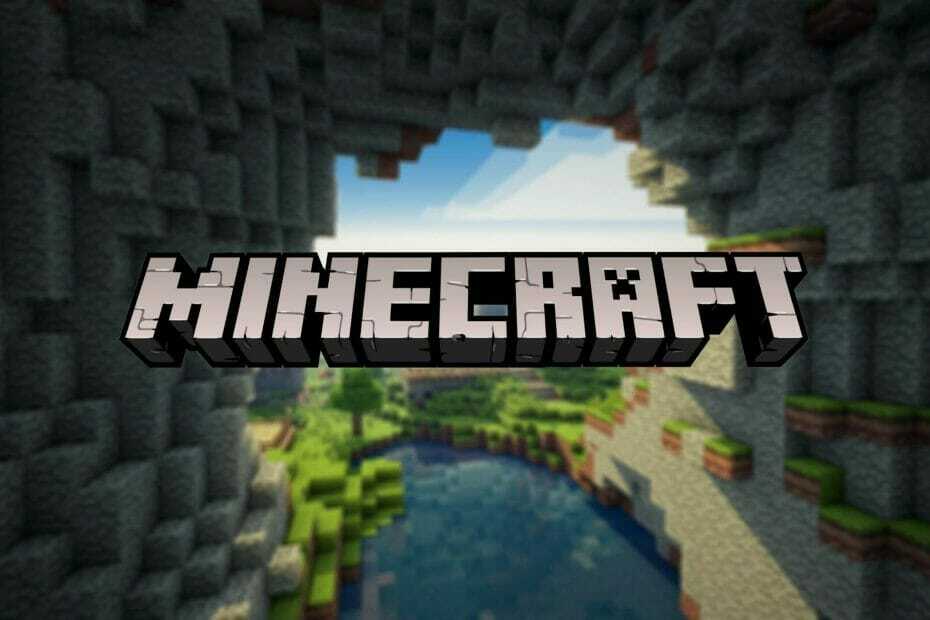
- CPU, RAM และตัว จำกัด เครือข่ายพร้อมตัวฆ่าแท็บร้อน
- ผสานรวมกับ Twitch, Discord, Instagram, Twitter และ Messengers โดยตรง
- การควบคุมเสียงในตัวและเพลงที่กำหนดเอง
- ธีมสีที่กำหนดเองโดย Razer Chroma และบังคับให้หน้ามืด
- ฟรี VPN และตัวบล็อกโฆษณา
- ดาวน์โหลด Opera GX
Minecraftซึ่งเป็นหนึ่งในเกมที่ได้รับความนิยมสูงสุด สามารถเล่นออนไลน์กับเพื่อนและครอบครัวได้
น่าเสียดายที่ผู้ใช้หลายคนบ่นเกี่ยวกับ การเชื่อมต่อที่มีอยู่ถูกบังคับปิด ใน Minecraft แม้ว่าพวกเขาจะใช้ข้อมูลประจำตัวที่ถูกต้อง
เราจะสำรวจในบทความนี้ว่าอะไรคือวิธีที่ง่ายที่สุดในการแก้ปัญหานี้ ดังนั้นโปรดอ่านต่อไป
ฉันจะแก้ไขการเชื่อมต่อระยะไกล Minecraft ไม่ทำงานได้อย่างไร
1. ตรวจสอบให้แน่ใจว่าไม่มีใครใช้บัญชีนี้อยู่

หากตัวเลือกการเชื่อมต่อระยะไกลของ Minecraft ไม่ทำงาน แสดงว่ามีบุคคลอื่นใช้บัญชีที่คุณพยายามใช้เพื่อเชื่อมต่อกับ Minecraft แล้ว
คุณสามารถแก้ไขปัญหานี้ได้โดยการตรวจสอบบัญชีอื่นๆ ทั้งหมดที่อาจใช้บัญชีของคุณและออกจากระบบ
เมื่อคุณดำเนินการนี้แล้ว คุณจะต้องลองเชื่อมต่อกับ Minecraft อีกครั้งและดูว่าตอนนี้ใช้งานได้หรือไม่
2. ลบไฟล์ที่คุณบันทึกไว้

ขั้นตอนนี้ได้รับการพิสูจน์แล้วว่าสามารถแก้ปัญหาการเข้าสู่ระบบ Minecraft ดังนั้นหากขั้นตอนข้างต้นไม่ได้ผล ให้ลบไฟล์ที่บันทึกไว้ทั้งหมด
หลังจากที่คุณลบไฟล์ที่บันทึกไว้ทั้งหมดแล้ว ตรวจสอบให้แน่ใจว่าได้ออกจากระบบบัญชีของคุณแล้วลองเชื่อมต่ออีกครั้ง
3. ใช้รหัสลงชื่อเข้าใช้ Microsoft

ในบัญชี Microsoft ของคุณ ไปที่หน้าการเข้าถึงรหัส และจดรหัสที่แสดงไว้ที่นั่น
เปิดเว็บไซต์ Microsoft จากอุปกรณ์อื่นและป้อนรหัสเหล่านี้เพื่อเข้าถึง Microsoft และไปที่ร้านค้า Minecraft
เราหวังว่าหนึ่งในวิธีแก้ปัญหาที่นำเสนอในบทความนี้จะช่วยคุณแก้ปัญหาการเชื่อมต่อระยะไกลของ Minecraft ที่ไม่ทำงาน
โปรดแจ้งให้เราทราบในส่วนความคิดเห็นด้านล่างซึ่งโซลูชันใดได้ผลดีที่สุดสำหรับคุณ เรายินดีที่จะรับฟัง

![[แก้ไข] Minecraft Forge ไม่ได้ติดตั้งบน Windows 10](/f/25f0d33432271d054de0fc605b171d2f.jpg?width=300&height=460)
